对于windows xp系统网友来说,现如今许多公司都配备有打印机,有些打印机拥有双面打印的功能,然而大部分情况下拥有双面打印功能的打印机默认是不会打印双面的,需要咱们对其进行一定的设置,有些方面的设置偏麻烦。那么如果想要打印机能够双面打印的话,咱们应该怎样做呢?下面小编就跟我们分享下打印机设置双面打印的办法!
办法如下:
1、打开xp系统“开始”菜单,选中“打印机和传真”选项;

2、在打开的“打印机和传真”窗口中,右击需要设置的、拥有双面打印功能的打印机;
3、在跳出的对话框中选中“device options setting”选项卡,选中、添加需要的纸型;

4、选中“常规”选项卡,打开最下面的“打印首选项”按钮;
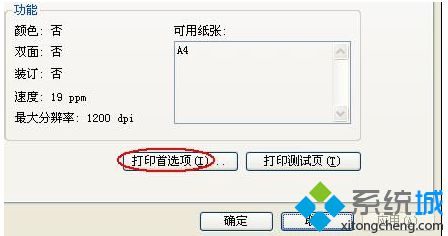
5、在“打印首选项”中选中“setup”选项卡,确认“duplex/Booklet”选中了非“oFF”的相关项;
6、再确定装订线的位置,如“page layout”;

7、最后点击“确定”按钮保存打印机的双面打印配置便可。
以上就是windows xp系统打印设置双面打印的办法,有需要的网友不妨按照上面的办法设置下,更多精彩的内容请继续关注笔记本之家官方www.xiazaima.com。

 当前位置:
当前位置: